例のごとくおかしなタイトルになっていますが、年末に有機ELモデルを入手してメインで遊ぶ本体を変えることになりました。
セーブデータの引越しも済ませたのですがあつ森のデータ移行だけは特別な方法だったので解説を残しておきます。
同じく引越しを考えている方の参考になればと思います。
![]()
やばいゲーマーのATSUMORI引越し
こちらが先日購入したNintendo Switch有機ELモデルです

うっひょ~~~~~~!セーブデータがNE~~!
起動時 つぶきち まめきちがカウンターで案内してるのを見て
大きな声を出したら 任天堂さんからの誠意で

「島ごと引越しサービス」が配信されていました
俺のやり方次第でセーブデータを間違って消す事だってできるんだぞって事で
いただきま~~~~す!まずは公式の解説ページの確認から

コラ~!
これでもかって位ナガナガとした説明の中には
たくさんの注意書きが入っており 怒りのあまり
ぶっつけ本番でやってしまいました~!

起動する~! 終わったぞ~!
サクサクと進むデータ移行の説明は、とてもわかりやすくなっており
さすがのNintendoということで
私が書けることもないのでネタ記事になってしまいました~!
ちなみに、真面目な解説はすぐ下にあるのでご覧ください
「島ごと引越し」のやり方
はい。ということでやっていきます。
任天堂の公式サイトにも詳しい解説があるので簡潔にまとめておきます。
今回やるのは「島ごと引越し」なので引越し元の本体にはセーブデータが残りません。
住民が全員移動します。アイテムもすべて移動します。移動できないものはありません。
手順
- 「島ごと引越しサービス」専用ソフトを両方の本体でダウンロードする
- 引越し先の本体にあつ森のセーブデータがある場合は消しておく
- 島ごと引越しサービスを両方の本体で起動して画面の指示に従う
- 引越し先でユーザーを割り当てる
1.島ごと引越しサービスをダウンロードする

e-shopで「あつまれどうぶつの森」と検索すれば出てきます。無料のソフトです。
引越し元と引越し先の両方で使用するのでダウンロードしておきましょう。
2.引越し先の本体のセーブデータを消しておく
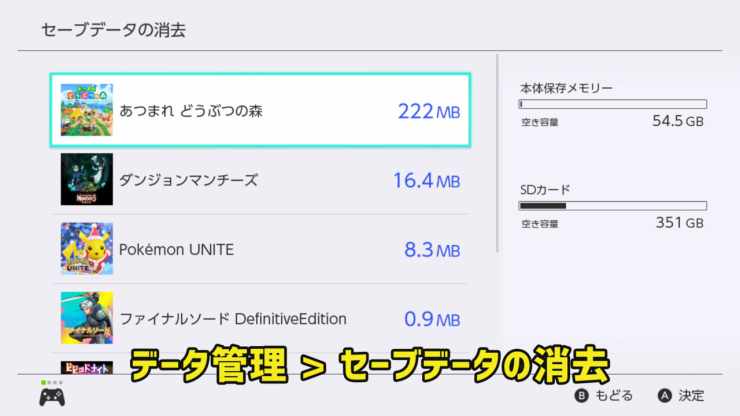
引越し先の本体にあつ森のセーブデータがある場合はセーブデータを消しておきます。
引越し元ではないので注意してください。
私はあつ森のセーブを消すのも初めてだったので、消去用のデータを作って確認しました。
ついでに何も進めていない島の「年越しイベント」も見てみましたが

イベントなんて無かった・・・。
飾りも無ければ、誰も外に出てきませんでした!さびし~。
3.「島ごと引越しサービス」を使って引越しする

両方の本体で起動したらあとは画面の指示に従うだけです。引越し先にセーブデータが残っていない状態なので間違うこともないです。
引越し元:
- つぎへ→わかりました→はじめる→引越し元にする→オッケー→つぎへ→つぎへ→引っ越す
引越し先:
- つぎへ→わかりました→はじめる→受け入れる→受け入れ開始→受け入れる

引越しが終わったらソフトを終了してくださいという指示が出るので、ホームボタンを押してXボタンでゲームを終了します。
「島ごと引越しサービス」のソフト本体はもう使わないので削除して大丈夫です。
4.引越し先でユーザーを割り当てる

Switchの本体機能で「ユーザーの引越し」を使わなかった人は、あつ森開始時に「ユーザーと関連づいていない住人」の選択肢が出ます。
引越し元で使っていたアカウントをSwitch本体に登録して関連付けましょう。

住人が複数いる場合は、引越し元で使っていたアカウントであつ森を起動して「既存住人で再開」を選ぶだけです。起動するアカウントを間違えないように注意しましょう。
引越ししてみた感想

こういうのって「実際にやる」までがなかなかなんですけどやってみるとすぐですね!
公式サイトの解説を見なくても「島ごと引越しサービス」を両方の本体で起動して指示に従うだけで大丈夫です。
注意することがあるとすれば、引越し先にあつ森のセーブデータがある場合ですね。途中で本体を間違う・・・可能性は低いと思いますが引越し先のセーブは消しておきましょう。
ということで以上です。余談ですがマイデザインで「SUSURU」と検索してもラーメンTシャツが出てこなかったのは意外でした。
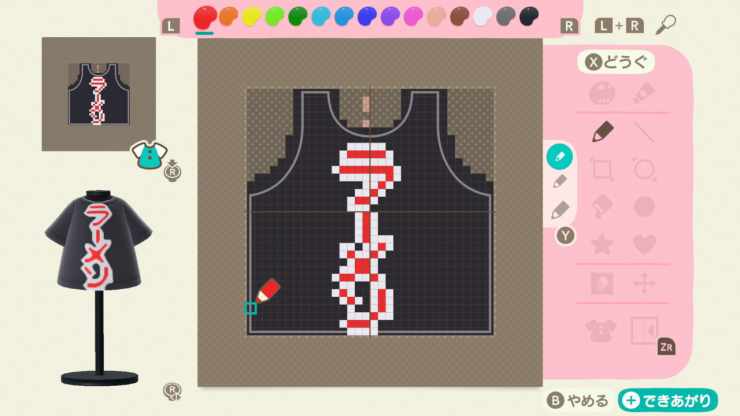
怒りのあまり自分で作ってしまいましたよ。










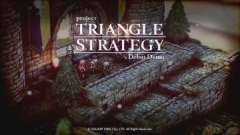


自分も新スイッチにして引っ越ししましたー。ひと手間かかりますが、手順が分かりやすいので簡単でしたね。
他のゲームのデータはクラウドのセーブをぽちぽちダウンロードするだけでいいんで楽ですよね。でもスプラトゥーン2を新スイッチでやろうとした時に初めからになってて一瞬ビックリしました
初期の作品だから対応してないんでしたw